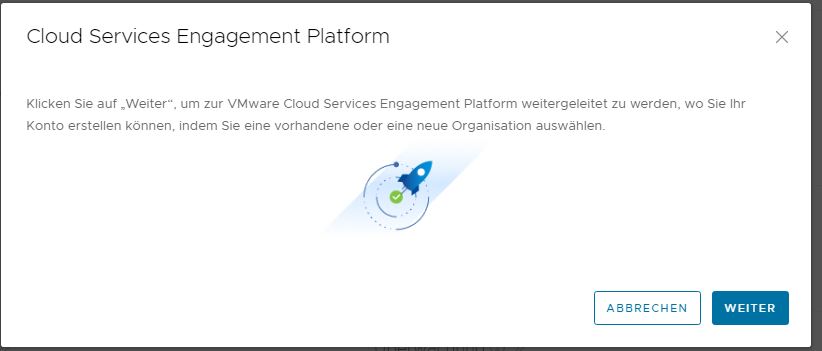Beim Onboarding Ihres Horizon Cloud-Mandanten in VMware Cloud Services Engagement Platform wird Horizon Cloud mit der VMware Cloud services-Organisation Ihrer Gruppe oder Organisation verknüpft.
Ab August 2022 steht Horizon Cloud Service – next-gen allgemein mit einem eigenen Handbuch namens Verwenden der Next-Gen-Horizon-Steuerungsebene zur Verfügung.
Ein Hinweis darauf, ob es sich um eine Next-Gen- oder First-Gen-Umgebung handelt, ist das Muster, das im URL-Feld des Browsers angezeigt wird, nachdem Sie sich bei Ihrer Umgebung angemeldet haben und die Bezeichnung Horizon Universal Console sehen. Bei einer Next-Gen-Umgebung enthält die URL-Adresse der Konsole eine Komponente wie /hcsadmin/. Die URL der First-Gen-Konsole enthält einen anderen Abschnitt (/horizonadmin/).
Nach Abschluss dieser Schritte können Sie sich bei Ihrer Organisation in VMware Cloud services anmelden und unter „Meine Dienste“ die Karte Horizon Cloud verwenden.
Wenn Ihr Horizon Cloud-Mandantendatensatz mit der Option für das Onboarding in VMware Cloud Services Engagement Platform konfiguriert wurde und der Mandant noch keiner Organisation in VMware Cloud services zugeordnet ist, wird oben in der Horizon Universal Console ein blaues Banner angezeigt. Über dieses Banner können Sie den Onboarding-Vorgang starten. Der folgende Screenshot zeigt, was angezeigt wird, wenn Ihr Mandantendatensatz diese Bedingungen erfüllt.

Dieses Banner wird in den folgenden Situationen nicht angezeigt:
- Wenn Sie auf die Konsole zugreifen, indem Sie in der Konsole Ihrer Workspace ONE-Umgebung auf die Horizon Cloud-Karte klicken. In diesem Szenario befindet sich eine Horizon Cloud-Karte im Dienstebereich Ihrer Workspace ONE-Konsole, was bedeutet, dass Ihr Horizon Cloud-Mandant bereits in die VMware Cloud Services Engagement Platform integriert wurde.
- Wenn Ihr Horizon Cloud-Kundendatensatz nicht mit der Option für das Onboarding Ihrer Umgebung in die VMware Cloud Services Engagement Platform konfiguriert wurde. Um Zugriff auf diese Funktion zu erhalten, kontaktieren Sie den VMware Support: https://kb.vmware.com/s/article/2006985.
In diesem durchgängigen Prozess erstellen Sie Ihr Konto in VMware Cloud services und wählen eine vorhandene Organisation aus oder erstellen eine neue Organisation in VMware Cloud services. Einzelheiten zu diesem Vorgang in VMware Cloud services finden Sie unter So melden Sie sich für VMware Cloud Services an und Identitäts- und Zugriffsverwaltung in der Dokumentation zu VMware Cloud Services.
Prozedur
Ergebnisse
Wenn dieser Vorgang erfolgreich abgeschlossen wurde, sind diese Elemente vorhanden.
- Im VMware Cloud Services-Portal (
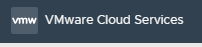 ) sehen Sie unter den Diensten, die für Ihre zugeordnete VMware Cloud services-Organisation aufgeführt sind, Horizon Cloud-Dienste. Durch Klicken auf diesen Eintrag werden Sie automatisch bei der Horizon Universal Console authentifiziert, indem die Anmeldedaten Ihres Cloud Service-Kontos aus VMware Cloud services verwendet werden.
) sehen Sie unter den Diensten, die für Ihre zugeordnete VMware Cloud services-Organisation aufgeführt sind, Horizon Cloud-Dienste. Durch Klicken auf diesen Eintrag werden Sie automatisch bei der Horizon Universal Console authentifiziert, indem die Anmeldedaten Ihres Cloud Service-Kontos aus VMware Cloud services verwendet werden. - Die Seite „Allgemeine Einstellungen“ der Horizon Universal Console zeigt an, dass das Onboarding in VMware Cloud services abgeschlossen ist.
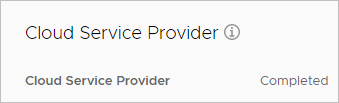
Hinweis: Der Prozess für die Zuordnung Ihres Horizon Cloud-Mandanten und der VMware Cloud services-Organisation kann einige Zeit in Anspruch nehmen. Um den aktuellen Status zu prüfen, klicken Sie auf das Aktualisierungssymbol im Abschnitt Cloud-Dienstanbieter der Seite „Allgemeine Einstellungen“. Wenn derCompleted-Status nach über 30 Minuten immer noch nicht angezeigt wird, wenden Sie sich an den VMware Support, wie unter https://kb.vmware.com/s/article/2006985 beschrieben.